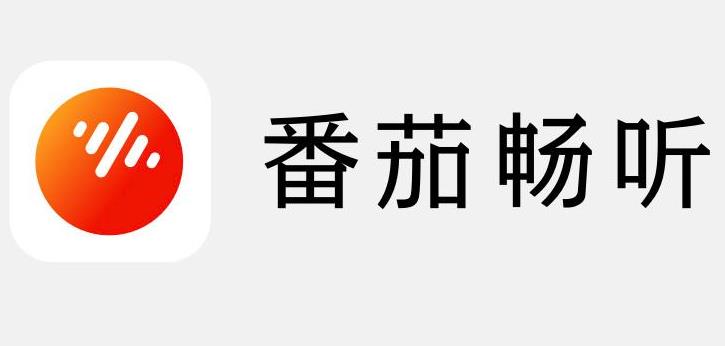IE浏览器怎样查看历史记录?我们每次在IE浏览器上浏览网页的时候,浏览器都会自动帮我们记录下来,这些记录则都保存在“历史记录”里。当我们下次需要快速浏览之前的网页时,就可以通过查看历史记录来快速浏览。那么IE浏览器怎样查看历史记录呢?下面小编就为大家分享IE浏览器查看历史记录的具体方法步骤,感兴趣的朋友快来看看吧!

IE浏览器查看历史记录的具体方法步骤
1、打开IE浏览器,点击浏览器右上角的“星星”图标,如图所示。
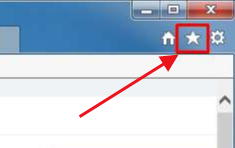
2、我们会看见下面弹出来了一个窗口,我们只需要点击“历史记录”一项即可,如图所示。
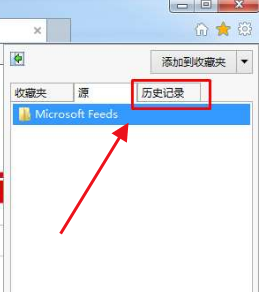
3、可以看到IE浏览器已经自动根据日期为我们排好序了,我们还可以根据自己的需求使用其它的排序方式以便快速筛选出我们想要的浏览历史记录,找到我们需要的那条历史记录点击一下,如图所示。
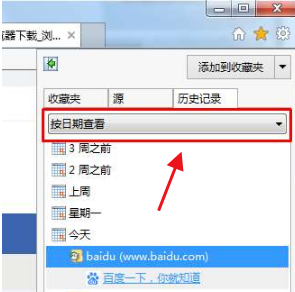
4、可以看到,它已经自动将我们要查看的网页给打开了,如图所示。
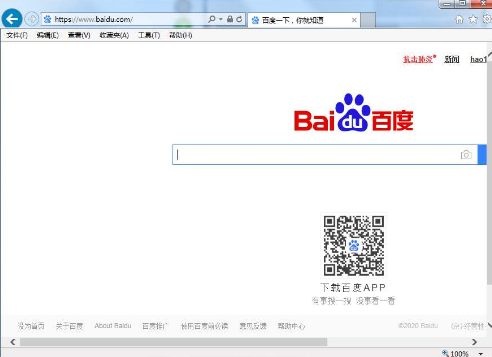
以上就是关于【IE浏览器怎样查看历史记录 IE浏览器查看历史记录技巧】的全部内容了。关注浏览器之家,下一期的教程分享更加精彩!